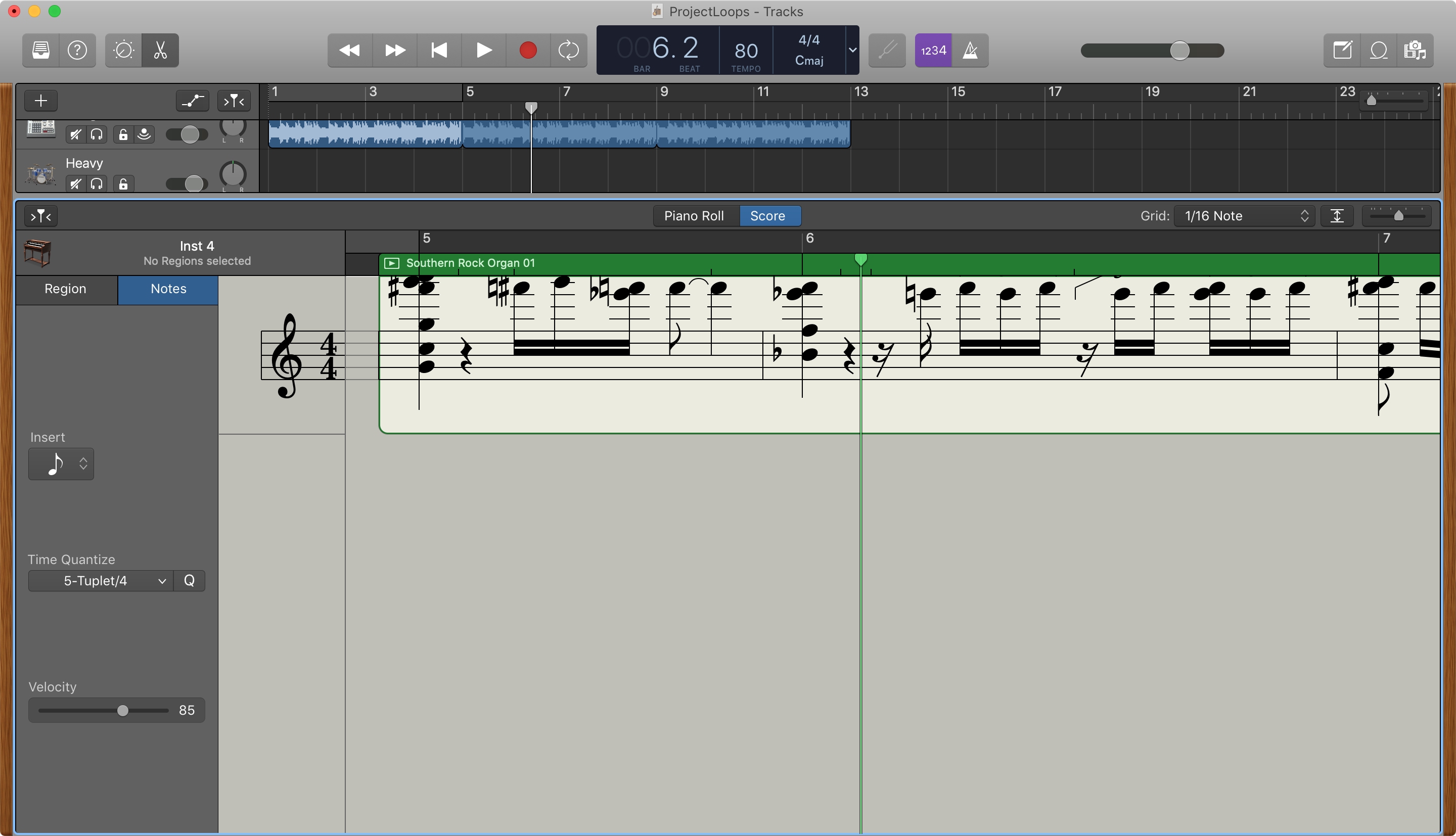
إذا كنت ترغب في العمل مع النوتات الموسيقية في GarageBand من أجل أغنيتك ، يمكنك إظهار ، إضافة ، وتحرير الملاحظات. في GarageBand على Mac ، يمكنك العمل مع الملاحظات الخاصة بمناطق MIDI وعلى نظام iOS ، يمكنك العمل معهم من أجل مناطق أدوات اللمس الأخضر.
فيما يلي كيفية عرض الملاحظات الموسيقية وإضافتها وتعديلها في GarageBand على Mac و iOS.
العمل مع النوتات الموسيقية على ماك
افتح أغنيتك في GarageBand على ماك ثم افتح محرر النتيجة. يمكنك القيام بذلك عن طريق النقر المزدوج MIDI المنطقة أو الضغط الخاص بك N مفتاح.
في الأسفل ، في الوسط ، انقر فوق أحرز هدفا. سيعرض هذا الترميز الموسيقي لتلك المنطقة. يمكنك التكبير أو التصغير على الشاشة باستخدام تكبير المنزلق إلى اليمين.
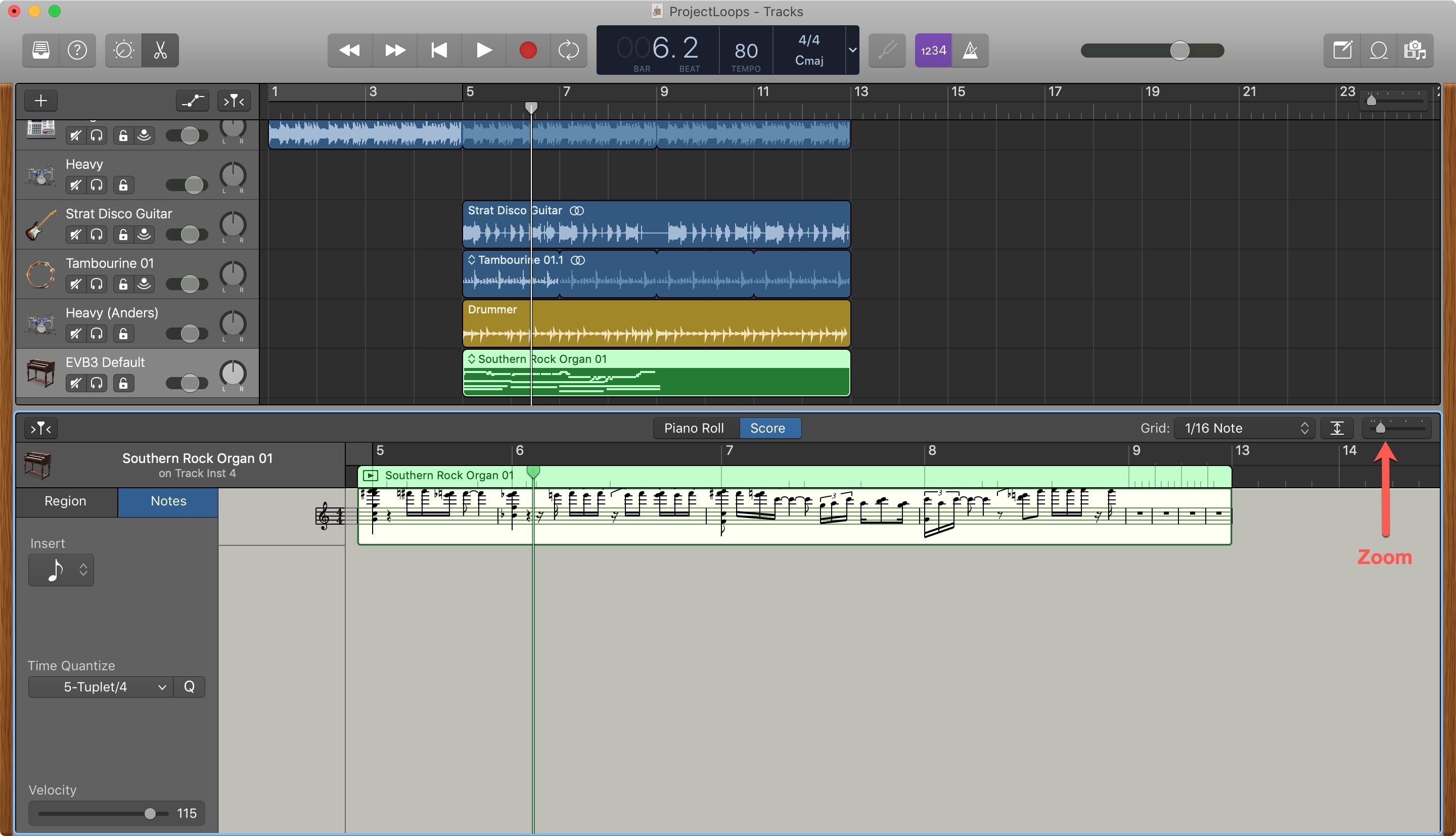
يمكنك النقر فوق ملاحظة للاستماع إليها أو نقلها بسحبها أو إزالتها بالنقر فوقها وضربها حذف مفتاح. لتحديد ملاحظات متعددة ، اضغط باستمرار على تحول مفتاح وانقر فوق كل واحد.
للاستماع إلى تلك المنطقة أثناء قيامك بإجراء التغييرات ، انقر فوق المساحة الصغيرة زر التشغيل في الزاوية العلوية اليسرى من عرض النقاط.
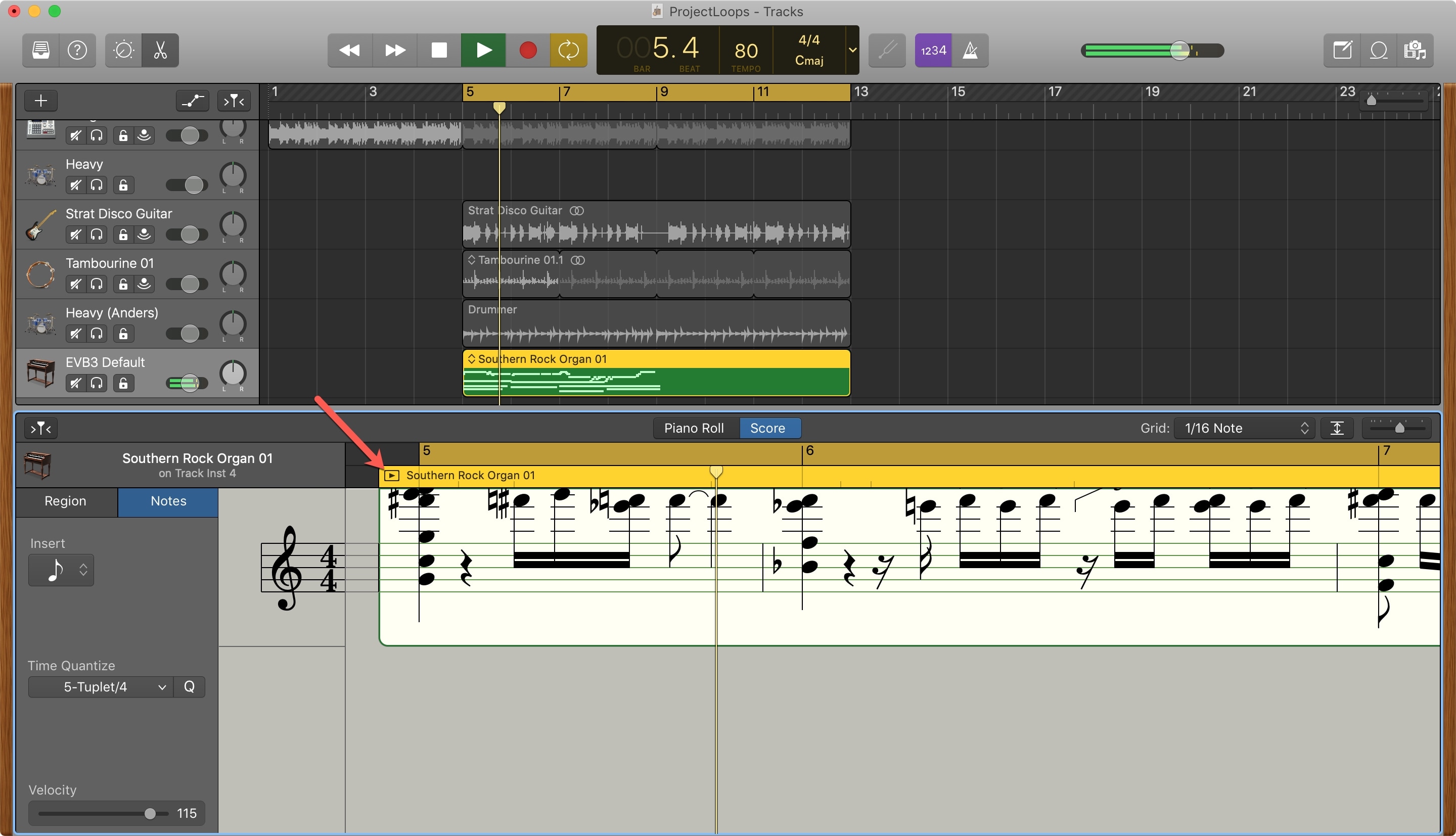
في "محرر محرر النقاط" ، وهي المنطقة الرمادية في الجانب الأيسر العلوي ، انقر فوق "نعم" ملاحظات. يمكنك بعد ذلك ضبط كمية الوقت أو ● السرعة. يمكنك أيضًا تحديد ملاحظة لإضافتها في إدراج اسقط الصندوق.
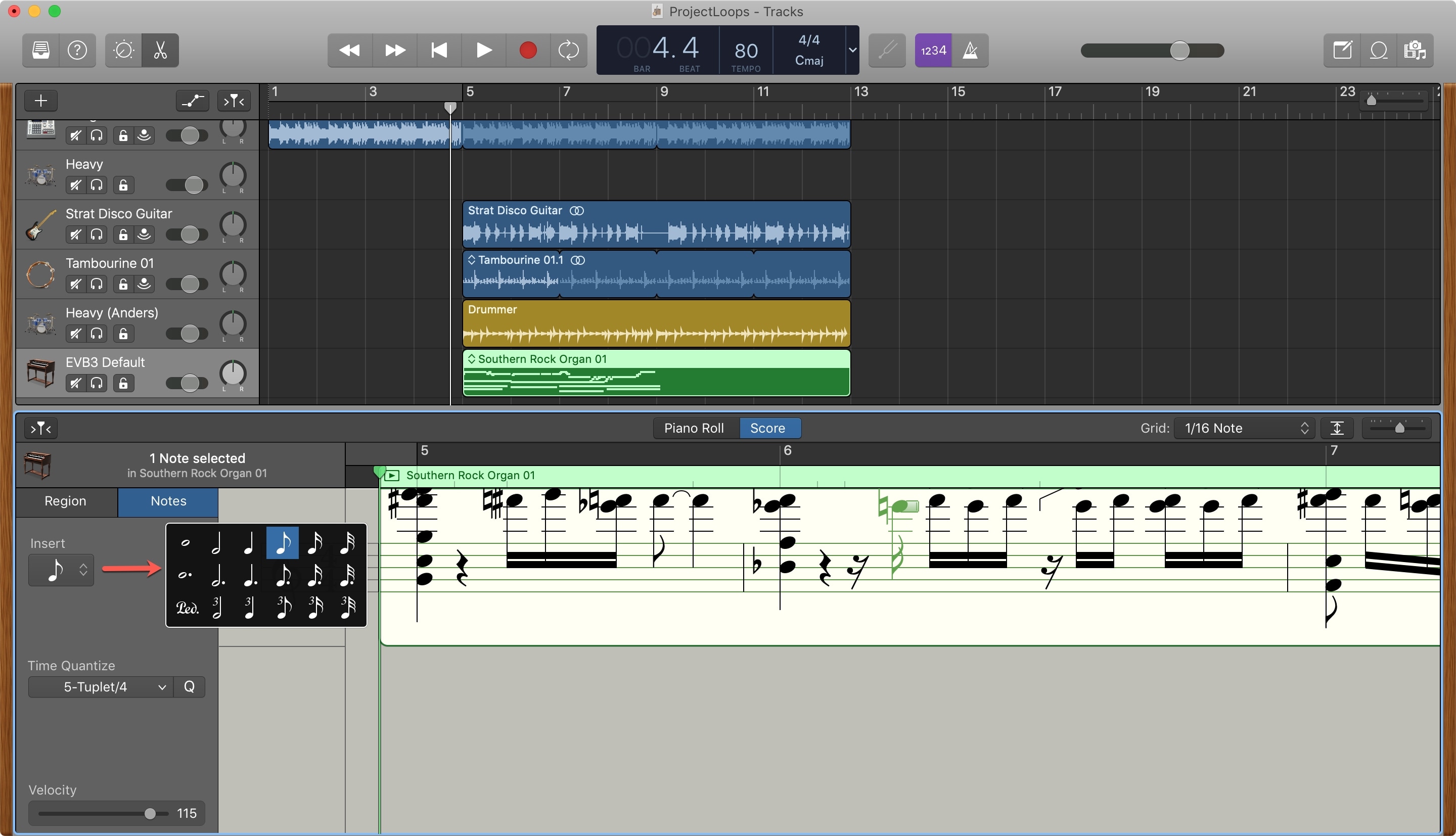
العمل مع النوتات الموسيقية على نظام iOS
افتح أغنيتك في GarageBand على iPhone أو iPad ثم افتح محرر. اضغط مرتين على المنطقة وحدد تعديل.
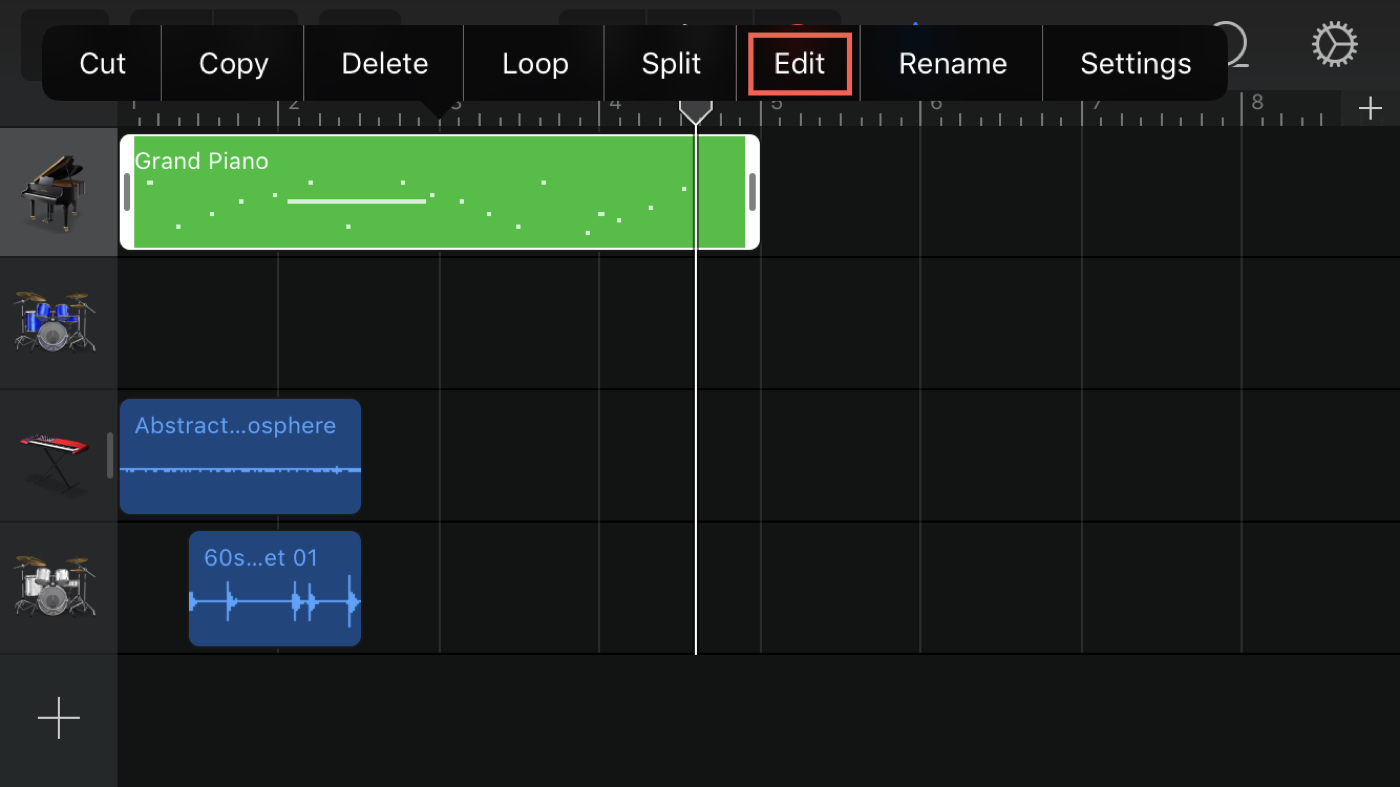
ستلاحظ أن هذا هو المقربة من عرض "المقطوعات" بدلاً من الملاحظات الموسيقية. ولكن هذا هو المكان الذي يمكنك فيه العمل مع ملاحظاتك على نظام iOS. استخدم أصابعك للقرص للتكبير أو التصغير.
انقر لتحديد ملاحظة أو لتحديد ملاحظات متعددة ، انقر مع الاستمرار ، ثم انقر فوق الملاحظات الإضافية. تسمح لك القائمة المختصرة بقص السرعة أو نسخها أو حذفها أو تغييرها. لنقل ملاحظة ، اضغط مع الاستمرار واسحب.
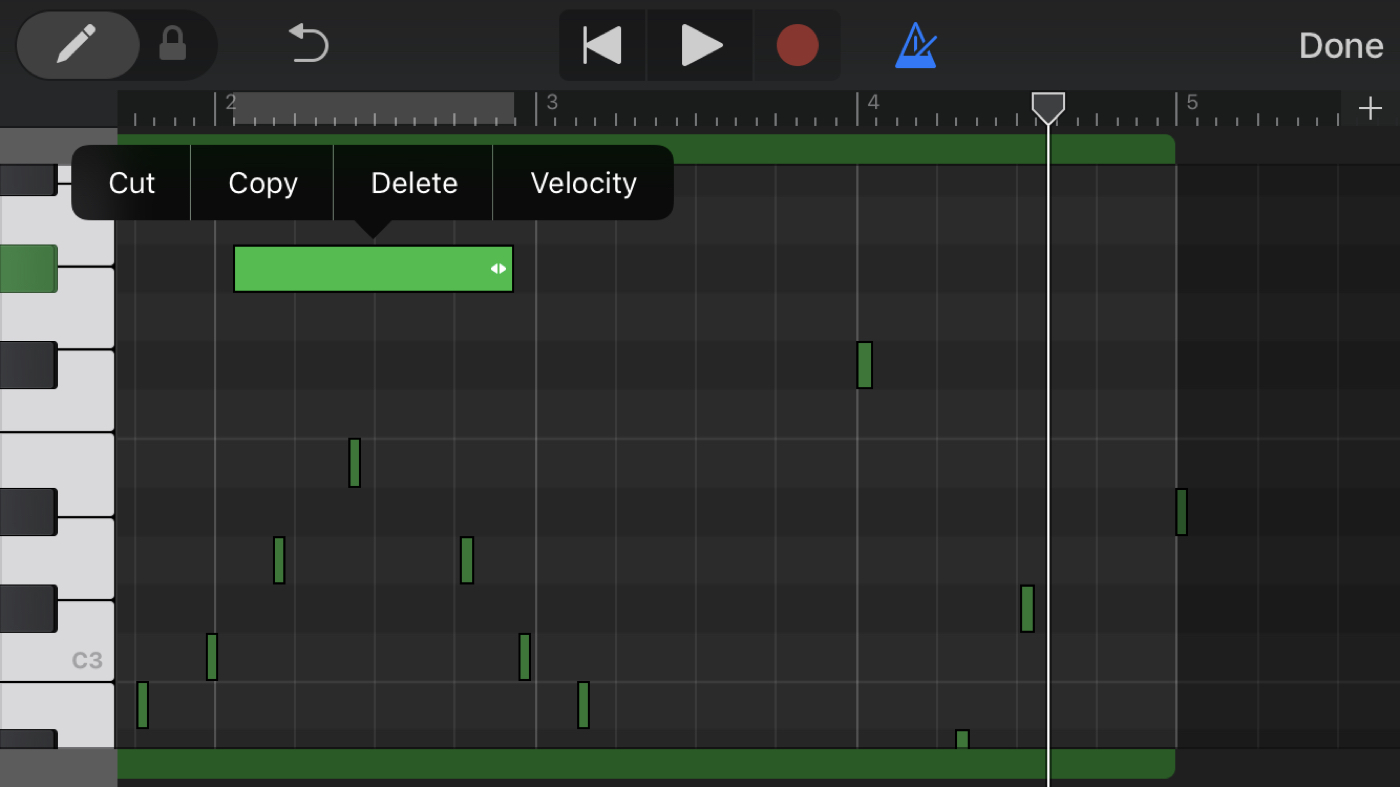
لإضافة المزيد من الملاحظات ، إما انقر مع الاستمرار فوق إضافة زر الملاحظات (رمز القلم الرصاص) في الجزء العلوي الأيسر أو حرك شريط التمرير لتثبيته في مكانه. ثم ، اضغط على الشاشة حيث تريد الملاحظة الجديدة. يمكنك إطالة الملاحظة بسحب الحافة اليمنى منها أو تغيير درجة تحريكها عن طريق تحريكها لأعلى أو لأسفل على الشاشة.
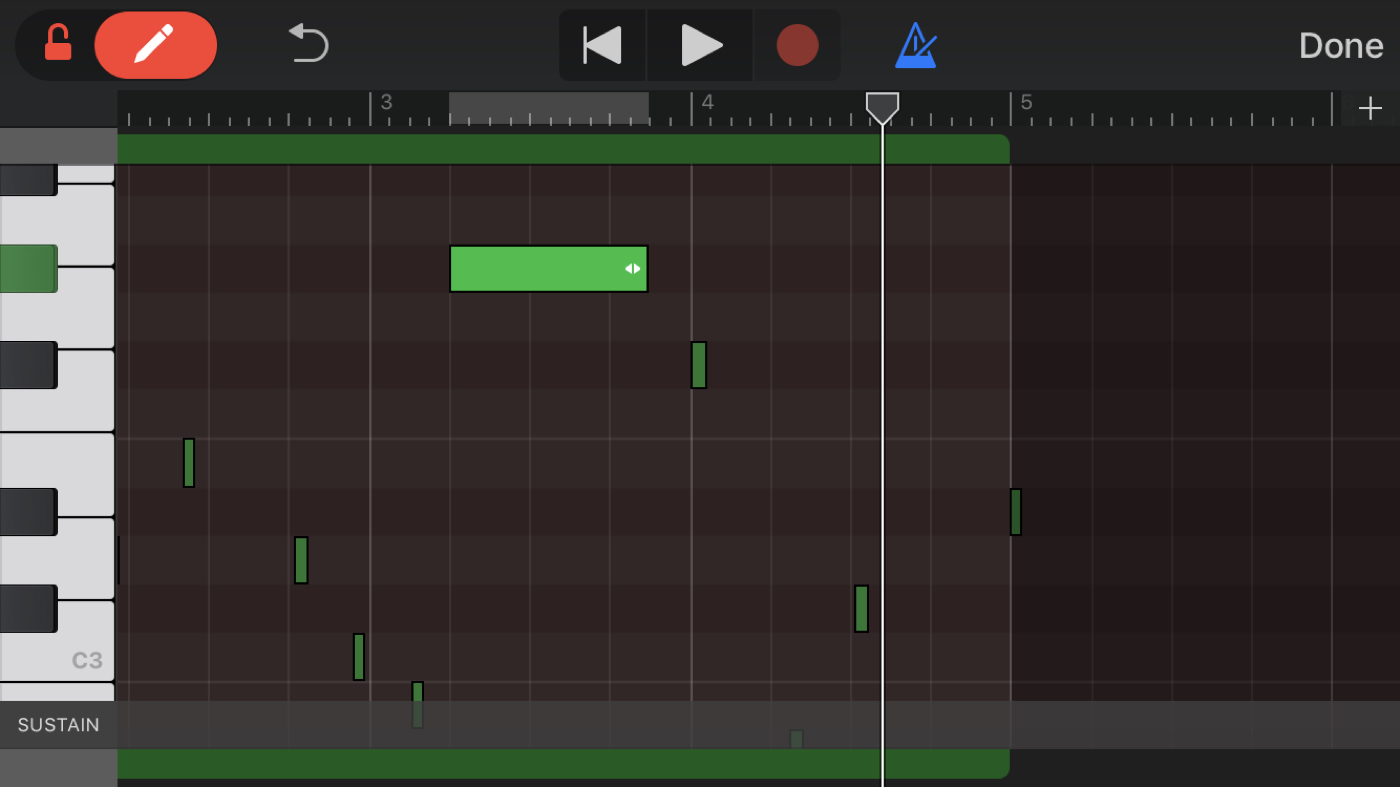
عند الانتهاء ، انقر فوق منجز.
قم بتغليفه
إذا كنت ترغب في ضبط المناطق في أغنيتك في GarageBand ، فإن العمل مع الملاحظات سهل بما فيه الكفاية. هل هذا شيء أنت مستعد للخوض فيه مع موسيقاك؟ دعنا نعرف!
لمزيد من المساعدة مع GarageBand ، تحقق من كيفية العمل مع المناطق أو تغيير الإيقاع.
